Eclipse是一款廣泛使用的集成開發環境(IDE),它提供了豐富的功能和靈活的配置選項,使開發者能夠更高效地編寫和調試代碼。在Eclipse中,調整字體大小是一個常見的需求,下面我將詳細介紹如何進行操作。
要調整Eclipse的字體大小,可以按照以下步驟進行操作:
1. 打開Eclipse:打開Eclipse IDE,并進入你想要調整字體大小的編輯區域。
2. 進入首選項:在Eclipse的菜單欄中,點擊"Window"(窗口)選項,然后選擇"Preferences"(首選項)。
3. 打開字體和顏色設置:在彈出的首選項對話框中,展開"General"(常規)節點,然后選擇"Appearance"(外觀)子節點。在右側的面板中,點擊"Colors and Fonts"(顏色和字體)。
4. 選擇編輯器字體:在"Colors and Fonts"對話框中,展開"Basic"(基本)節點,然后選擇"Text Font"(文本字體)。這將顯示當前編輯器中使用的字體。
5. 調整字體大小:點擊"Edit"(編輯)按鈕,這將打開字體選擇對話框。在這里,你可以選擇一個新的字體,并調整字體的大小。你可以通過手動輸入字體大小或使用增加和減少按鈕來調整大小。當你選擇了合適的字體和大小后,點擊"OK"(確定)按鈕。
6. 應用更改:在"Colors and Fonts"對話框中,點擊"Apply"(應用)按鈕,然后點擊"OK"(確定)按鈕。這將應用你的字體大小更改并關閉首選項對話框。
通過以上步驟,你就可以成功調整Eclipse中編輯器的字體大小了。請注意,這個設置只會影響當前編輯器的字體大小,不會影響其他部分的字體大小。
希望以上內容能夠幫助你解決問題,如果你還有其他關于Eclipse的問題,歡迎繼續提問。
千鋒教育IT培訓課程涵蓋web前端培訓、Java培訓、Python培訓、大數據培訓、軟件測試培訓、物聯網培訓、云計算培訓、網絡安全培訓、Unity培訓、區塊鏈培訓、UI培訓、影視剪輯培訓、全媒體運營培訓等業務;此外還推出了軟考、、PMP認證、華為認證、紅帽RHCE認證、工信部認證等職業能力認證課程;同期成立的千鋒教研院,憑借有教無類的職業教育理念,不斷提升千鋒職業教育培訓的質量和效率。










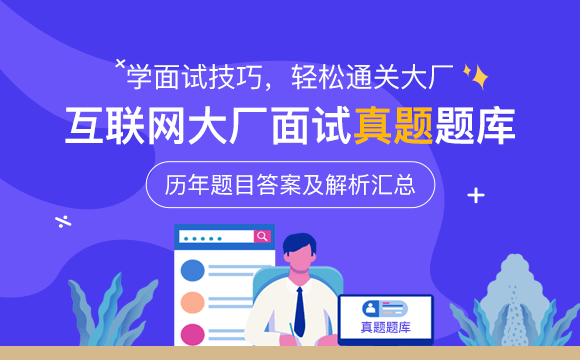


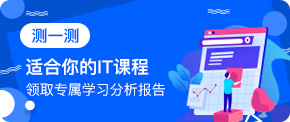










 京公網安備 11010802030320號
京公網安備 11010802030320號